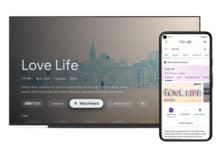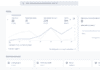Je bent in je slimme huis na een lange dag werken. Ploft op de bank en pakt de ipad / tablet om je favoriete tv programma te bekijken, misschien wel de nieuwste Netflix serie. Je wilt eigenlijk direct je Ipad aansluiten op je tv, maar hoe gaat dat eigenlijk en wat zijn de voordelen. Deze en meer vragen worden beantwoord in dit artikel.
Stappenplan iPad aansluiten op TV
Op het moment dat je jouw Ipad of tablet wilt aansluiten op je smart tv dan heb je wel een adapterkabel nodig. Deze adapterkabel moet wel passen op je tv. Vaak gaat het om een HDMI kabel. De beste optie is dan een Lightning-naar-Digital AV-adapter van Apple. Heb je een ouder scherm dan is de Lightning-naar-VGA-adapter de beste keuze.
Hieronder staan de 4 stappen om je Ipad aan te sluiten op je smart tv:
- Sluit de adapter aan op een HDMI kabel, of VGA kabel
- De kabel sluit je aan op een ingang op je smart televisie (of normale televisie)
- Sluit de adapter aan op de Lightning-poort van de iPad en zet de iPad aan
- Pak je afstandsbediening en schakel naar de ingang waar je de kabel hebt aangesloten
Heb je de bovenstaande stappen gevolgd dan is het gelukt! Je ipad scherm zou nu zichtbaar moeten zijn op je tv. Het kan zijn dat de resolutie wat minder lijkt, maar dat is alleen omdat het beeld wordt opgeschaald naar de grootte van het tv scherm. Op het moment dat je jouw favoriete Netflix serie bekijkt, dan wordt de resolutie van de video doorgezet naar de tv. Hierdoor heb je gewoon het kwaliteit beeld die je gewend bent.
Hoe sluit je een iPad aan op een Apple TV
Wil je een iPad of tablet aansluiten op een Apple TV dan is het proces makkelijker, omdat je geen kabels nodig hebt. Dit gaat via Air Play.
Hieronder staan de 4 stappen om je iPad aan te sluiten op Apple TV
- Verbind je iPad met hetzelfde wifi-netwerk als je Apple TV
- Zet je tv aan op Apple TV weergaven
- Veeg het rechterkant van het scherm omlaag om het Control Center te openen op de iPad
- Klik op Screen Mirroring en vervolgens op je Apple TV.
Twee manieren om een iPad te koppelen aan een Samsung TV
Dan kan het ook zo zijn dat je geen Apple Tv hebt, maar een Samsung TV. Samsung werkt niet samen met het iOS systeem, maar kan wel op twee manieren gekoppeld worden aan een iPad:
- Video & TV Cast
- Lightning Digitale AV adapter
Video & TV cast
Video & TV cast is een van de manieren om je iPad te verbinden met je Samsung tv. Het is een app die je download op zowel je iPad als smart tv. Met deze app kan je video’s streamen zowel offline als online door middel van Wifi. Het werkt alleen als je een iOS apparaat hebt met versie 7.0 of hoger.
Hieronder staan de 5 stappen om je iPad aan te sluiten op je Samsung TV
- Download en installeer Video & TV Cast op je smarthone en Samsung TV.
- Open de Video & TV Cast app op je smarthpone en Samsung Smart TV
- Zoek rechtsboven in je scherm naar het Cast-icoon op je iPad
- Klik op het pop-up scherm die vraagt naar je iP adres
- Voer het adres in op je TV
Lightning Digitale AV adapter
Boven aan het artikel hebben we het hier ook al over gehad. Je verbindt je iPad met je Samsung Smart TV door een kabel.
Hieronder staan de 4 stappen om je iPad aan te sluiten op je Samsung Smart TV
- Verbind je AV adapter met het iOS-apparaat (laadpoort)
- Pak je adapter en je HDMI kabel, verbindt deze met elkaar
- Plaats het uiteinde van de HDMI kabel in de Samsung Smart TV
- Het is nu tijd om de Smart TV aan te zetten en de HDMI input te selecteren
Heb je bovenstaande stappen gevolgd dan is het jou gelukt om een iPad of tablet te verbinden met je smart tv. Heb je nog andere manieren die ervoor kunnen zorgen dat je jouw iPad met je smart televisie kan verbinden? Laat het ons weten!